|
| |

MiSaL v2.50 (c)2003
Realizat de: Ionelmi
Tel. 0722.649792
Aplicatia de salarii MiSal v2.50 realizat in Paradox 4.5 este o aplicatie de evidenta
Personal si Salarizare conform legilor in vigoare. Prin update si mod de utilizare cat mai
usor face din acesta o aplicatie utila pentru toate firmele ajutand la realizarea
obiectivelor pentru compartimentele Personal-Salarizare.
Interfata aplicatie realizata intr-un mod simplificat, este impartita in 6 meniuri de
utilizare dupa cum urmeaza: |
PERSONAL
SALARII LISTARI OPTIUNI
ARHIVE IESIRE
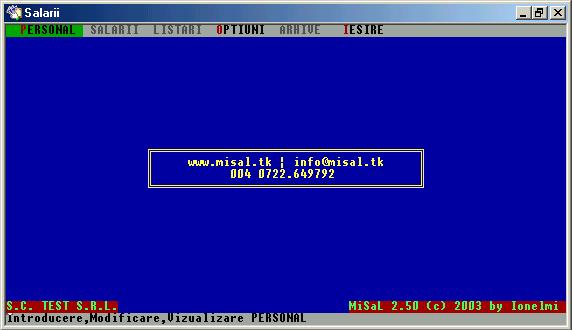
|
- In
urma instalarii aplicatiei (CD sau dischete) acesta va rula un mod de configurare cerand
date despre Firma (Nume firma, cod fiscal, numar inregistrare la registrul
comertului, adresa, conturi banci, nume si functia Administratorului) nu inainte de a va
cere parola de acces. Aceasta in versiunea free nu poate fi modificata si este “MITU”
|
DESCRIEREA MENIURILOR
|
 | PERSONAL |
 | ACTUALIZARI |
 |
INTODUCERE |
 |
MODIFICARE |
 |
INDEX |
 |
STERGERE |
 |
INCHIDERE |
 |
CREERE LUNA |
 |
ADUC MODIFICARI |
 |
ADUC PERSOANA |
 |
INDEXARE |
 |
UTIL |
1.
Submeniu ACTUALIZARI --> INTRODUCERE
"Meniu de introducere a persoanelor in baza de date curenta. Introducerea
persoanelor se face pe-o macheta de introducere cu actualizare automata a campului
"Marca" angajat. In mod obligatoriu se vor completa toate campurile unele dintre
acestea fiind si campuri cheie pentru aplicatie. Deasemeni pentru campul "CNP"
exista corelatie de verificare. Se face automat calculul vechimii angajatului in functie
de vechimea anterioara avuta intr-o alta intreprindere si de data angajarii. Introducerea
datelor in campurile "Tip_Contract", "Data_Angajarii",
"Alte_Venituri", "Compartiment", "Stare Civila" se face prin
apasarea tastei ENTER si selectie din lista afisata. De mentionat ca introducerea
COMPARTIMENTELOR se face inainte de a incepe introducerea persoanelor din meniul OPTIUNI
-> COMPARTIMENTE"." |
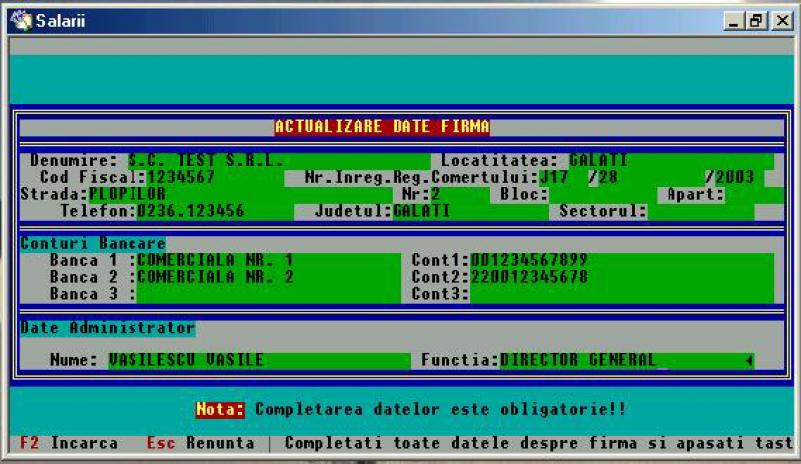
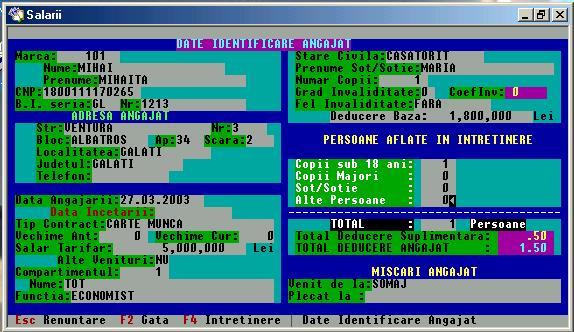
In cazul in care dorim o stergere rapida a machetei de
lucru aceasta se poate face prin apasarea tastei ESC care va avea ca efect aparitia
unui submeniu de selectie:
Selectati? Sterge Macheta {sterge
macheta} Renuntare {iesire fara salvare} Revenire in Macheta
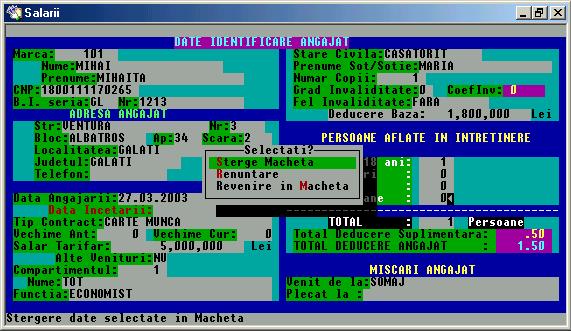
Optiunea RENUNTARE are ca efect parasirea machetei fara a se salva
introducerea persoanei. |
In campul "Gradul Invaliditate" se va
introduce dupa caz 0, 1- invalid gradul I, 2- invalid gradul II Nota: Foarte
important ! "Numar copii" trebuie sa fie egal cu suma dintre copii
minori + copii majori aflata in cadrul "PERSOANE AFLTE IN INTRETINERE". Dupa
introducerea campurilor aflate la aceasta sectiune ... programul va incarca in mod automat
macheta de incarcare a persoanelor aflate in intretinere (in cazul in care campurile nu-s
incarcate cu 0).
Introducerea persoanelor aflate in intretinere.
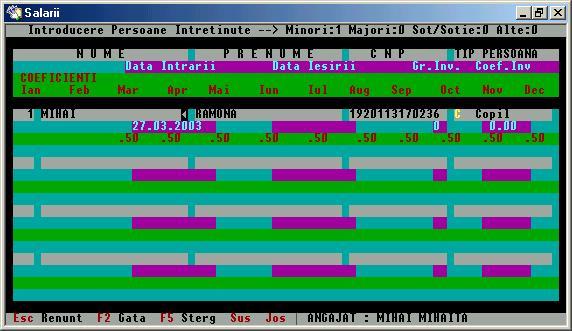
- Se va incarca In prima linie:
-
Nume, Prenume, CNP, Tip Persoana Unde: Tip persoana poate fi dupa
caz: C - copil, A - Alta persoana, S - Sot/Sotie
- A doua linie :
-
Data intrarii, Data iesirii, Grad invaliditate (0 sau 1 sau 2)
In mod
obligatoriu deplasarea se va face cu tasta ENTER ( a nu se folosi tasta --> ).
Salvarea datelor dupa introducere se face apasand tasta operationala "F2 Gata".
Nota!!: A se urmari cu atentie bara de status, aici veti gasi informatii despre
pasul ce trebuie facut. Prin apasarea tastei "F2 Gata" se va trece la macheta de
Introducere Persoane odata cu aparitia (in partea drapta jos) a deducerilor calculate
pentru persoanele aflate in intretinere.Salvarea persoanei introduse se face prin apasarea
tastei "F2 Gata" sau pentru revenire la macheta Introducere persoane in
intretinere tasta "F4 Intretinere". Renunatea se poate face prin apasarea tastei
"Esc Renuntare". |
-
2.
Submeniu ACTUALIZARI --> MODIFICARE "Modul de utilizare a acestui submeniu este identic ce cel de la Introducere
prezentat anterior cu mentiunile:
- Se face selectia persoanei printrun pop-up de selectie.
- Datele vor fi deja incarcate cu cele salvate in baza.
- Apare tasta operationala "F5 Spi" cu ajutorul careia putem afla
cate persoane are in intretinere, data intrarii persoanei si/sau data iesirii.
- Deplasarea printre campuri se poate
face atat cu tasta ENTER cat si cu tastele <-- sau -->.
- Prin apasarea tastei "F4 Intretinere" se pot modifica datele
persoanelor aflate in intretinere.
De mentionat ca in cazul in care se face iesire de persoana aflata in intretinere NU SE VA
STERGE PERSOANA si nici NU SE MODIFICA NUMARUL PERSOANELOR AFLATE IN INTRETINERE se va
intra in macheta de modificare persoane aflate in intretinere prin apasarea tastei
"F4 Intretinere" si se va introduce "Data iesirii". In cazul cand deja
persoana aflata in intretinere a avut o iesire (adica este introdusa "Data
iesirii") si dorim reactivarea persoanei incepand cu luna curenta … atunci ne
deplasam folosind tasta ENTER pana la "Data Intrarii" pe care o stergem pe cea
aflata acolo si introducem data intrarii noi (zz.ll.aaaa) tastam ENTER si vom sterge
"Data Iesirii" pe care o vom sterge dupa care tastam ENTER pana ce cursorul se
va pozitiona pe campul "Nume".
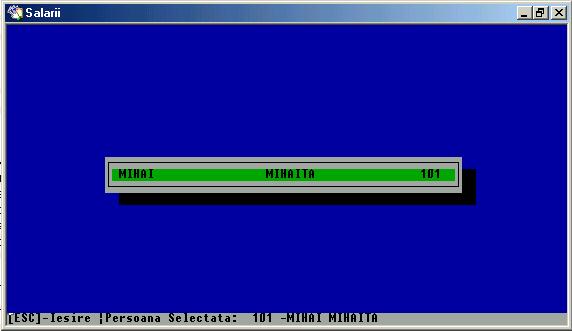
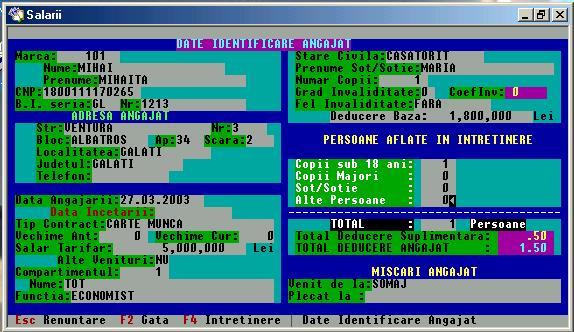
|
|
-
3
. Submeniu ACTUALIZARI --> INDEX. Meniu
de modificare a campurilor index … Nume, Prenume, CNP. Modul de schimbare este foarte
simplu, dupa selectia persoanei va apare macheta de modificare in care putem vedea numele
avut inainte lasandu-ne sa introducem noul nume. Dupa completarea datelor prin apasarea
tastei "F2 Accepta" modificarea campurilor index este facuta.
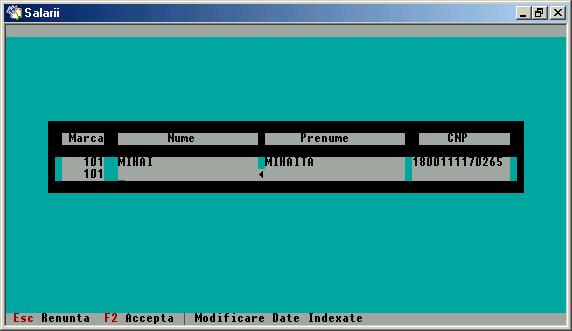
4. Submeniu ACTUALIZARI -->
STERGERE. In acesta
sectiune se pot sterge persoanele introduse. De retinut ca nu este recomandata stergerea
persoanelor din baza decat in cazuri limite. Iesirea unei persoane din salarizare se face
prin introducerea datei de iesire (plecare). Modul de utilizare este simplu iar stergerea
se face dupa ce se tasteaza STERG ca si cheie de control
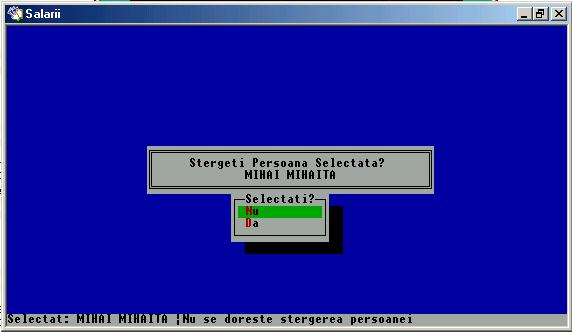
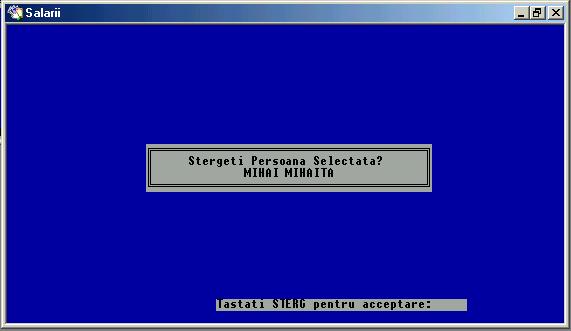
-
4. Submeniu PERSONAL --> INCHIDERE. Realizeaza creerea de luna pentru salarii.
Meniu care cuprinde urmatoarele sectiuni:
Creere Luna … Creere luna salarii.
Aduc Modificari … Aduce modificari de personal intr-o luna creata. Fara
a modifica datele existente
Aduc Persoana … Aduce persoana (nou angajata) intr-o luna de salarii
existenta.
5. Submeniu PERSONAL --> INDEXARE. Realizeaza indexarea salariilor
tarifare cu un anume procent.
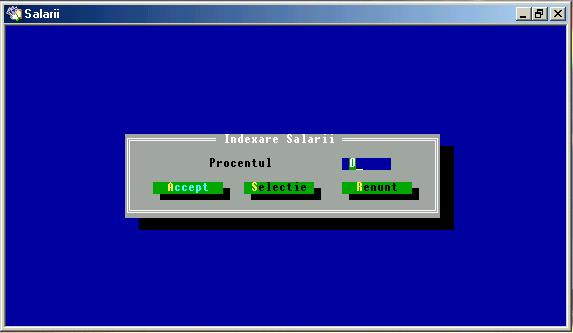
6. Submeniu PERSONAL --> UTIL
Afiseaza pe ecran situatia personalului impartit in categorii (Carte de Munca, Conventii).
Se vor afisa Numarul de persoane .. cu salariile tarifare totale.
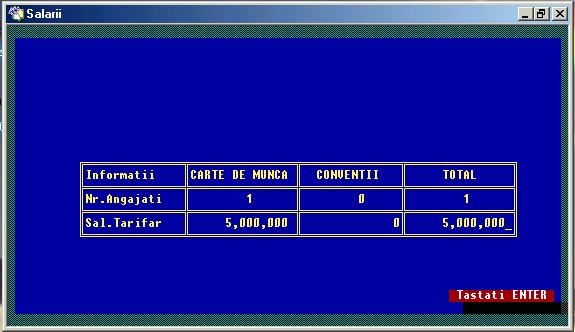
|
|